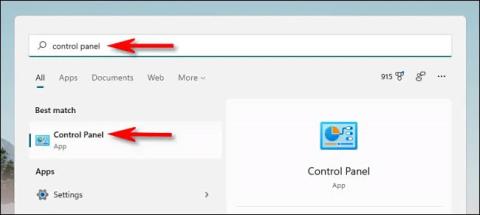5 bestu sjálfvirku forritin fyrir afritun mynda fyrir Android

Hér að neðan eru 5 bestu sjálfvirku myndaafritunarforritin fyrir Android sem þú getur vísað í og notað.

Samhliða þróun tækninnar hefur myndageta snjallsíma einnig batnað verulega. Nútíma snjallsímar geta búið til myndir í framúrskarandi gæðum. Hins vegar veldur þetta einnig að fólk þarf að eyða meira minnisrými í tækjum sínum til að geyma og taka öryggisafrit af myndum.
Á þessum tíma getur það verið frábær aðferð að nota skýjageymsluverkfæri til að taka öryggisafrit af myndum á snjallsímum. Það hjálpar ekki aðeins að losa um staðbundið minnisrými heldur gerir það þér einnig kleift að geyma myndasöfnin þín til langs tíma, á öruggan hátt og sérstaklega með ótakmarkaðan fjaraðgang í gegnum nettengingu.
Hér að neðan eru 5 bestu sjálfvirku myndaafritunarforritin fyrir Android sem þú getur vísað í og notað.
1. Google myndir
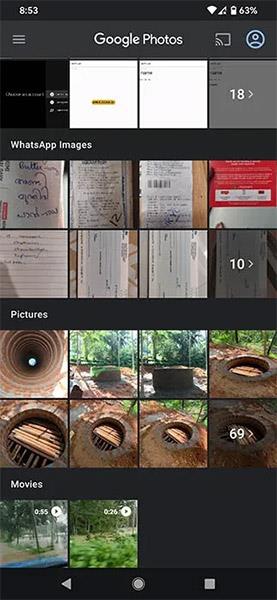
Google myndir er skýjabundið ljósmyndageymsluforrit sem er foruppsett á hvaða Android snjallsíma sem er. Þess vegna, ef þú vilt ekki þurfa að setja upp viðbótarhugbúnað frá þriðja aðila á tækið þitt, mun þetta vera sanngjarnt val.
Google myndir inniheldur allar myndir og myndbönd á Android símanum þínum. Þú getur leitað að myndum eftir staðsetningu, hlutum og jafnvel fólki á myndinni - frábær þægilegt.
Þú getur sett upp Google myndir til að taka sjálfkrafa öryggisafrit af öllum myndum eða myndskeiðum sem tækið þitt hefur. Auðvitað, þegar búið er að taka öryggisafrit af þessum myndum og myndböndum verða þær í netgeymslunni sem samsvarar Google reikningnum þínum. Þess vegna geturðu líka nálgast þessa myndaverslun úr hvaða tæki sem er með nettengingu.
Google myndir gera þér kleift að geyma allt að 15 GB af gögnum ókeypis á einum reikningi. Þegar þú velur valkostinn Geymslusparnaður verður upprunalegri stærð mynda og myndskeiða viðhaldið. Hins vegar, ef myndin er yfir 16MP, verður stærð hennar breytt. Þetta á einnig við um myndbönd með upplausn yfir 1080p.
Í hraðstillingu eru myndir geymdar í lægri gæðum og sparar þar með meira geymslupláss en með geymslumöguleikanum. Allar myndir eru breyttar niður í 3MP ef þörf krefur, en myndbönd eru breytt í 480p.
Google myndir styður öryggisafrit af vinsælustu myndasniðum í dag, eins og PNG, GIF, JPG og jafnvel RAW. Fyrir myndbönd styður appið bæði staðlað og óalgengt snið eins og AVI, MOV, M4V, MPG, MP4 og mörg önnur.
2. Dropbox
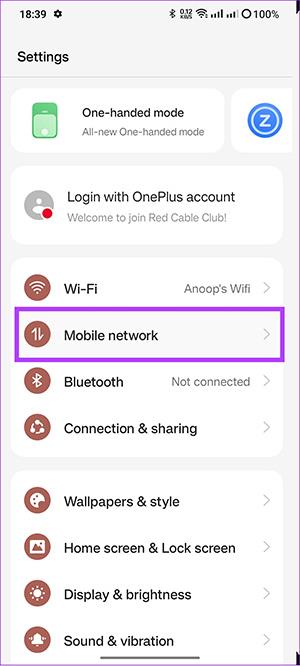
Dropbox er annað vinsælt skýjageymsluforrit sem er oft foruppsett á Android tækjum frá fjölda framleiðenda. Þegar þú ræsir forritið fyrst mun Dropbox gefa þér möguleika á að vista myndir strax. Þú getur nú hlaðið myndunum þínum upp í möppu sem er merkt „Camera Uploads“ í Dropbox appinu.
Dropbox býður notendum upp á ókeypis gagnageymslupakka allt að 2GB á reikning.
3. OneDrive
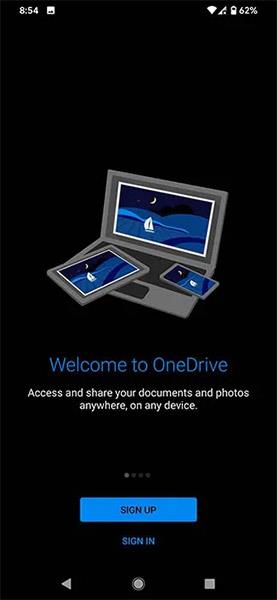
Almennt séð bjóða allar vinsælustu skýjageymsluveitur nútímans upp á þægilega eiginleika til að hjálpa þér að geyma myndir eins einfaldan og þægilegan og mögulegt er. Ef OneDrive er öryggisafritunarlausnin þín í Windows geturðu líka prófað Android appið fyrir óaðfinnanlegra „geymsluvistkerfi“. OneDrive gefur þér 5GB af ókeypis geymsluplássi. Að auki geturðu líka uppfært í fjölskyldureikninga fyrir fyrirtæki til að fá stærri geymslupláss, en auðvitað mun það kosta meira.
OneDrive mun samt gefa þér fulla möguleika til að taka strax (og sjálfkrafa) afrit af myndum og myndböndum svipað og á öðrum vinsælum kerfum. Þú getur síðan flett þessum vistuðu myndum og myndböndum í gegnum hefðbundna töfluskjá, sem og fjaraðgang hvenær sem er, hvar sem er, á hvaða tæki sem er í gegnum nettengingu.
4. Flickr
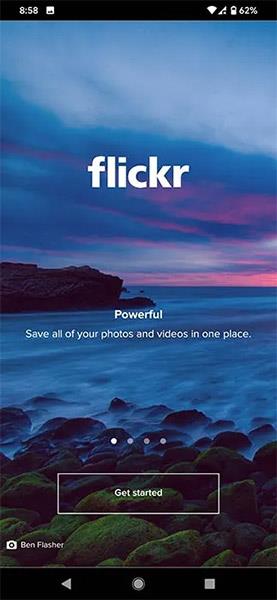
Flickr gerir þér kleift að hlaða upp, breyta, skipuleggja myndirnar þínar úr hvaða tæki sem er og jafnvel deila þeim með stóru samfélagi Flickr notenda um allan heim ef þú vilt. Flickr gerir þér kleift að skoða, velja og skipuleggja margar myndir í einu og deila þeim á nokkrum sekúndum.
Með sjálfgefnum Flickr reikningi hefurðu nóg pláss til að geyma um 1000 blandaðar myndir og myndbönd. Auðvitað geturðu líka sett upp sjálfvirka upphleðslu á miðlunarskrám þínum á Flickr með því að fara í Stillingar, smella á sjálfvirkt upphleðslutæki og kveikja síðan á honum.
Á heildina litið eru öryggi, þægindi og auðveld samnýting hápunkturinn sem þú getur fundið á Flickr.
5. Mega
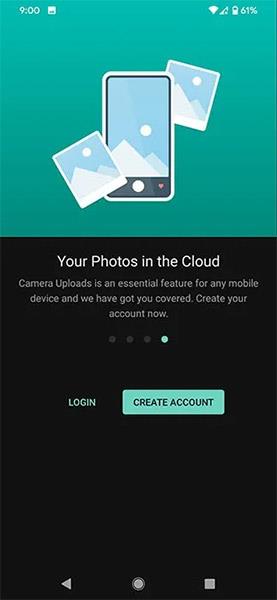
Ef tækið þitt hefur of margar myndir og myndbönd sem þarf að geyma á netinu í skýjageymslu og ókeypis geymslurýmið sem ofangreind þjónusta býður upp á er of lítið skaltu íhuga að nota Mega . Þessi geymslulausn veitir notendum allt að 20GB af lausu plássi - sannarlega glæsilegur fjöldi.
Að auki verða grunneiginleikar eins og sjálfvirkt upphleðsla og deiling mynda til margra annarra tengdra þjónustu enn að fullu studdir.
Hér að neðan eru 5 bestu sjálfvirku myndaafritunarforritin fyrir Android sem þú getur vísað í og notað.
Í Windows umhverfi er öryggisafrit af kerfismynd nákvæm afrit af öllu "C:" drifinu sem inniheldur virkar Windows uppsetningarmöppur kerfisins.
Í gegnum rauntíma tal-til-texta umbreytingareiginleikana sem eru innbyggðir í mörg innsláttarforrit í dag hefurðu hraðvirka, einfalda og á sama tíma mjög nákvæma innsláttaraðferð.
Bæði tölvur og snjallsímar geta tengst Tor. Besta leiðin til að fá aðgang að Tor úr snjallsímanum þínum er í gegnum Orbot, opinbera app verkefnisins.
oogle skilur líka eftir leitarferil sem þú vilt stundum ekki að einhver sem fái símann þinn lánaðan sjái í þessu Google leitarforriti. Hvernig á að eyða leitarsögu í Google, þú getur fylgst með skrefunum hér að neðan í þessari grein.
Hér að neðan eru bestu fölsuðu GPS forritin á Android. Það er allt ókeypis og krefst þess ekki að þú rótar símann þinn eða spjaldtölvu.
Á þessu ári lofar Android Q að koma með röð af nýjum eiginleikum og breytingum á Android stýrikerfinu. Við skulum sjá væntanlega útgáfudag Android Q og gjaldgengra tækja í eftirfarandi grein!
Öryggi og friðhelgi einkalífsins verða sífellt meiri áhyggjuefni fyrir notendur snjallsíma almennt.
Með „Ekki trufla“ stillingu Chrome OS geturðu tafarlaust slökkt á pirrandi tilkynningum til að fá markvissara vinnusvæði.
Veistu hvernig á að kveikja á leikjastillingu til að hámarka afköst leikja í símanum þínum? Ef ekki, þá skulum við kanna það núna.
Ef þú vilt geturðu líka stillt gagnsætt veggfóður fyrir allt Android símakerfið með því að nota Designer Tools forritið, þar á meðal forritsviðmótið og viðmót kerfisstillinga.
Fleiri og fleiri 5G símagerðir eru settar á markað, allt frá hönnun, gerðum til hluta. Í gegnum þessa grein skulum við kanna strax 5G símagerðirnar sem koma á markað í nóvember.